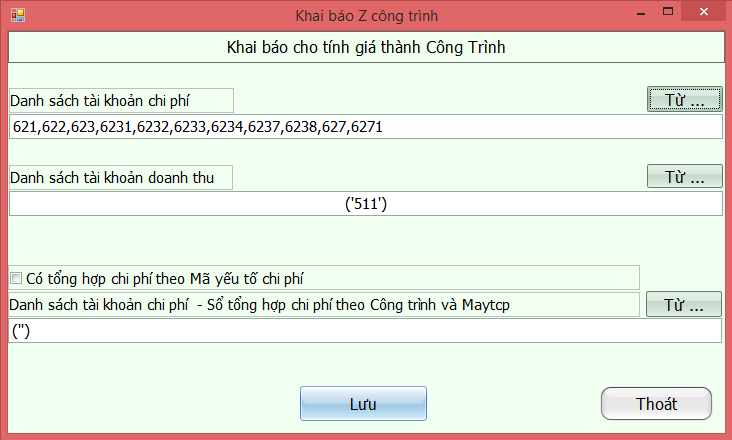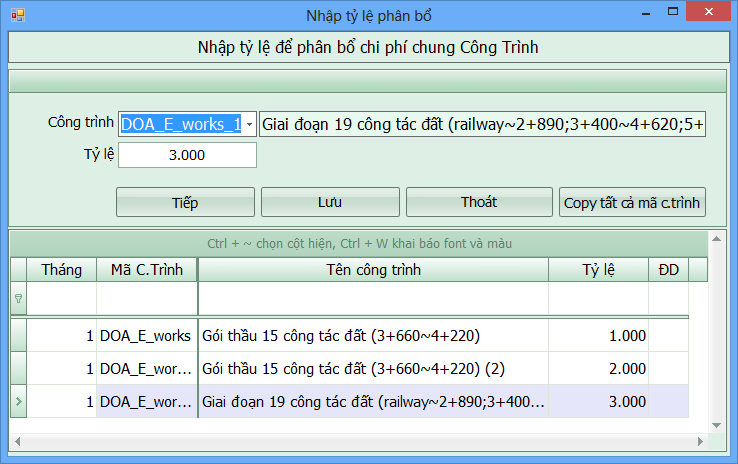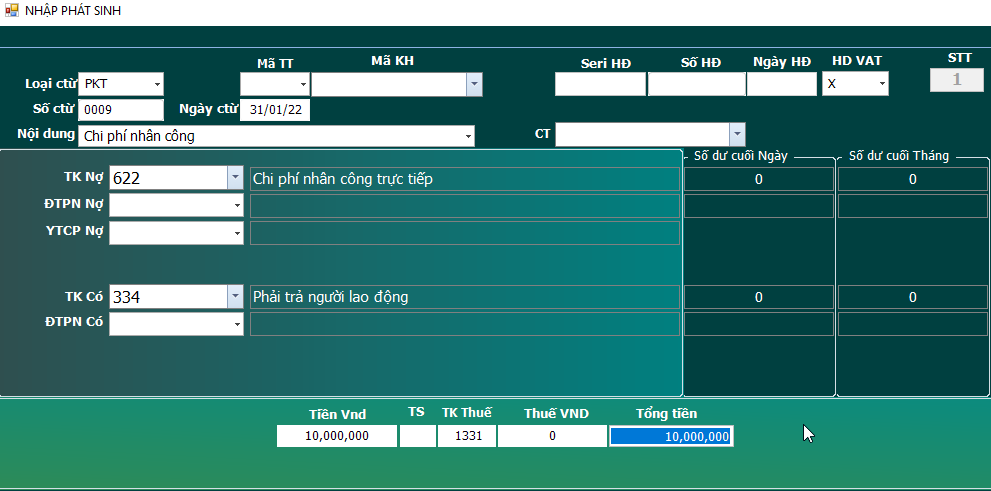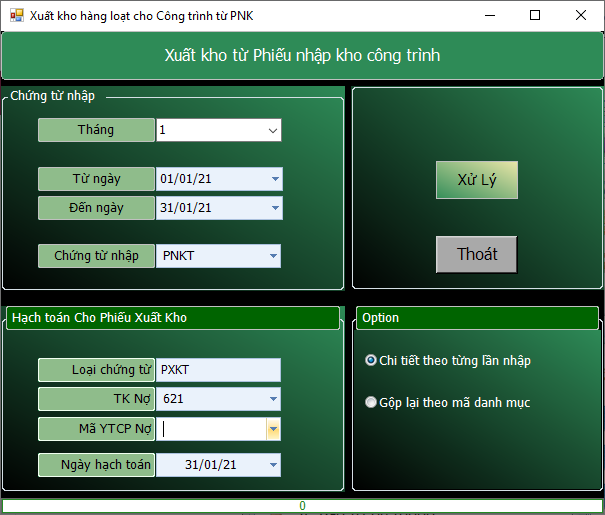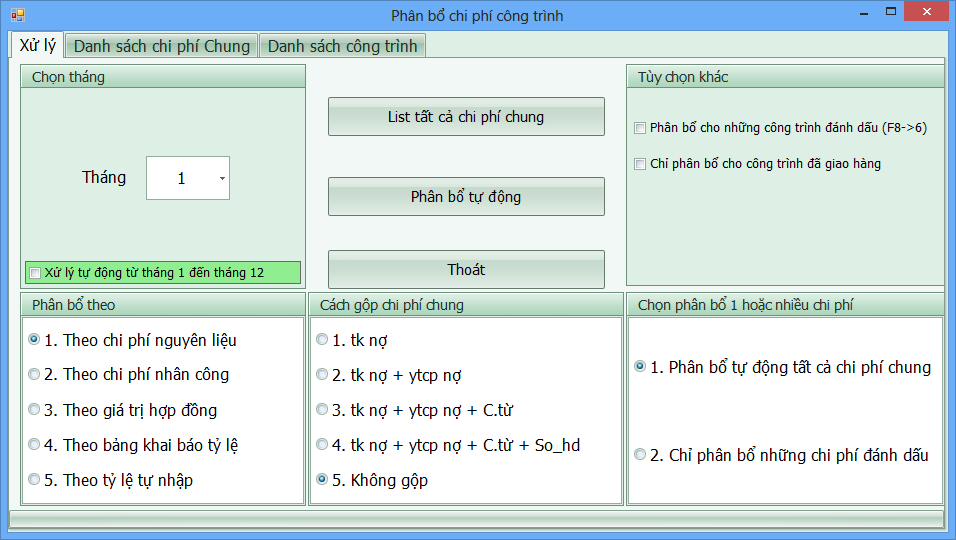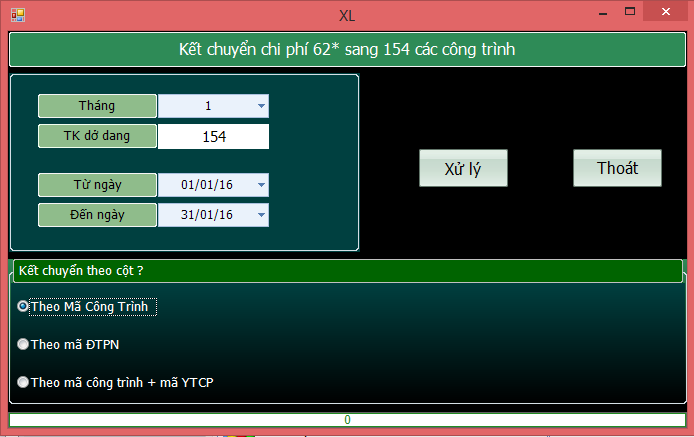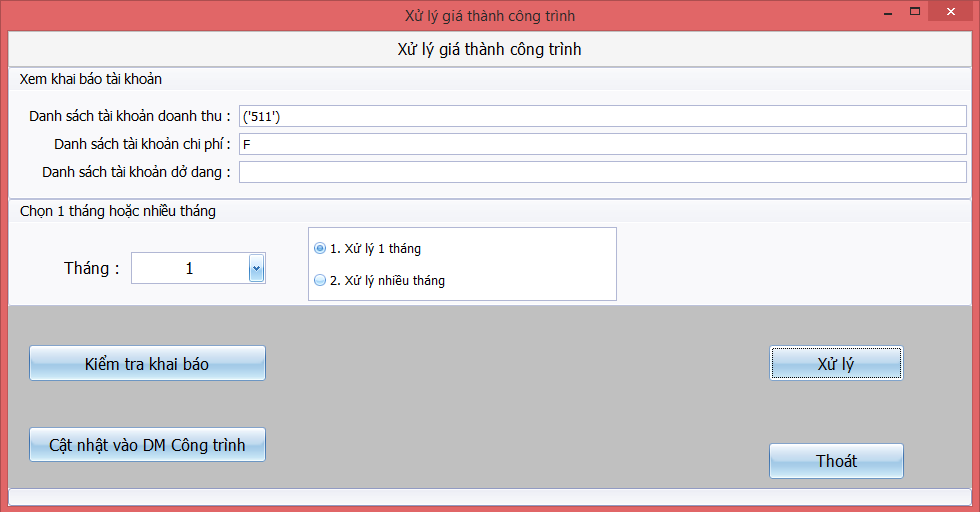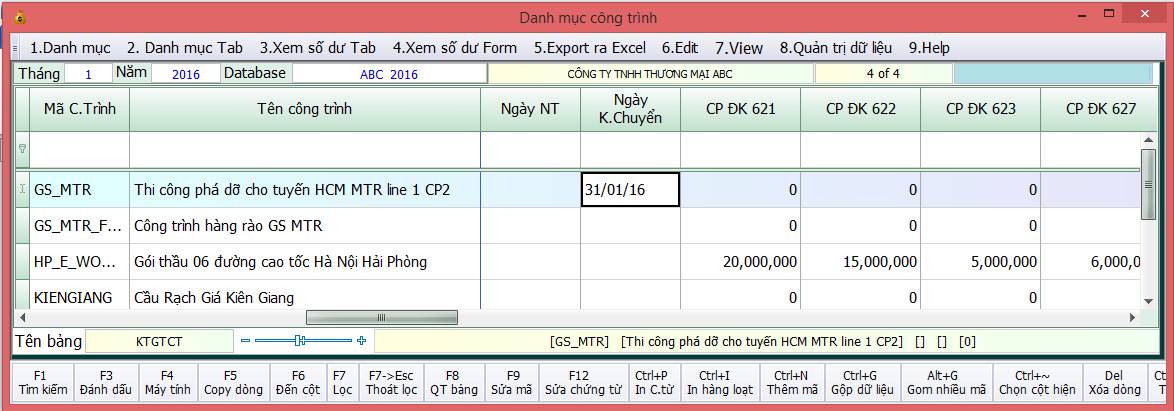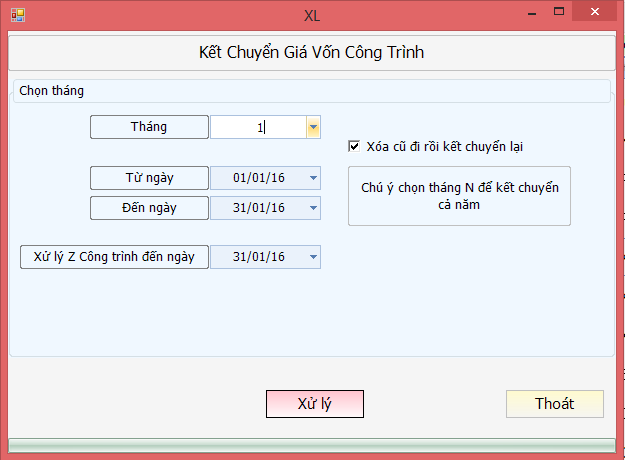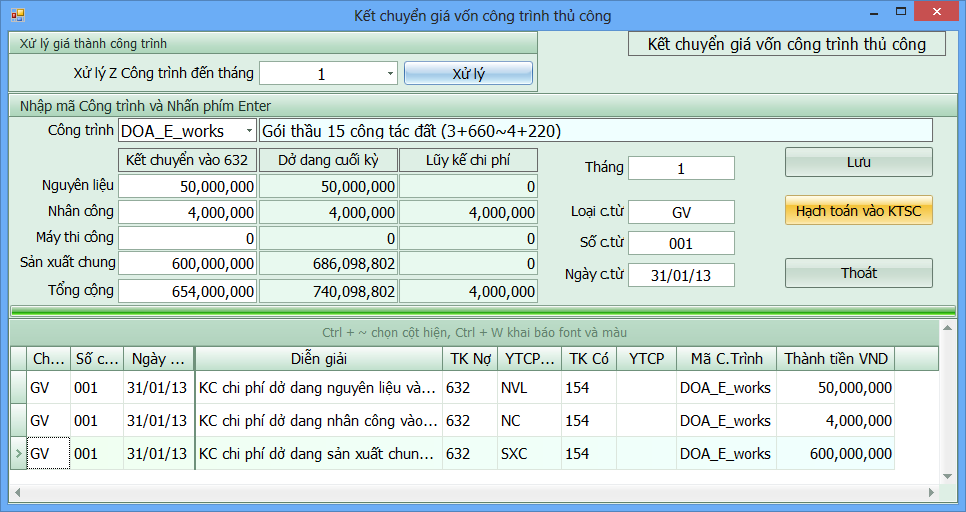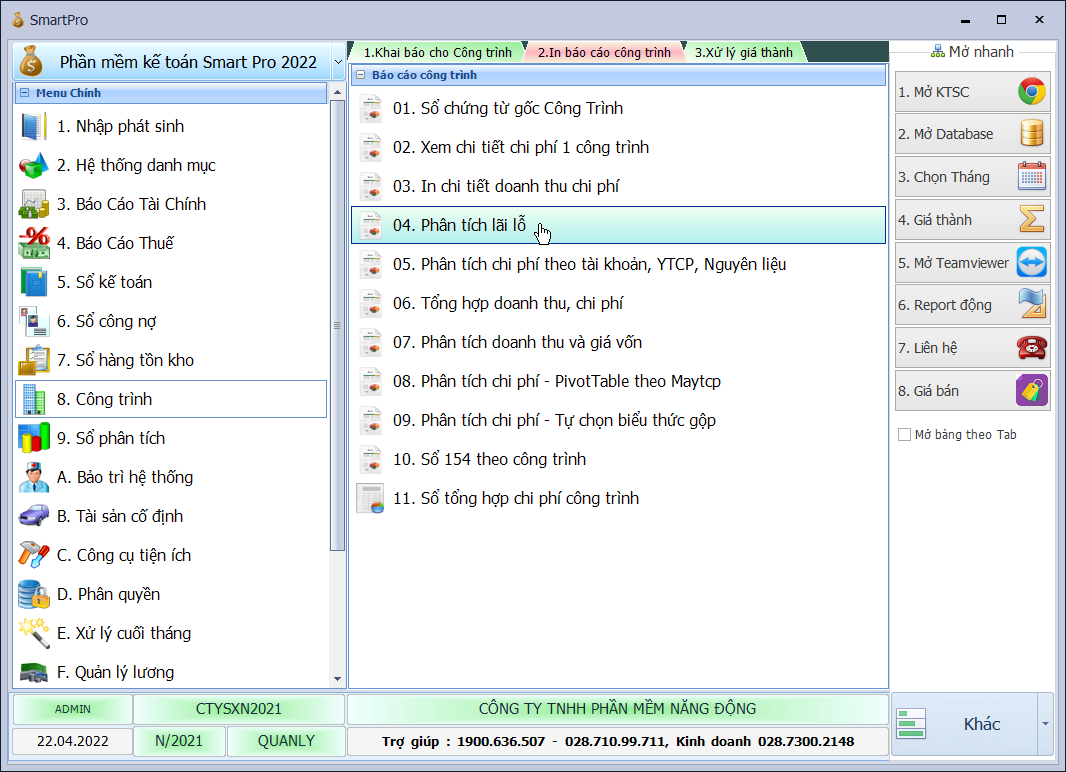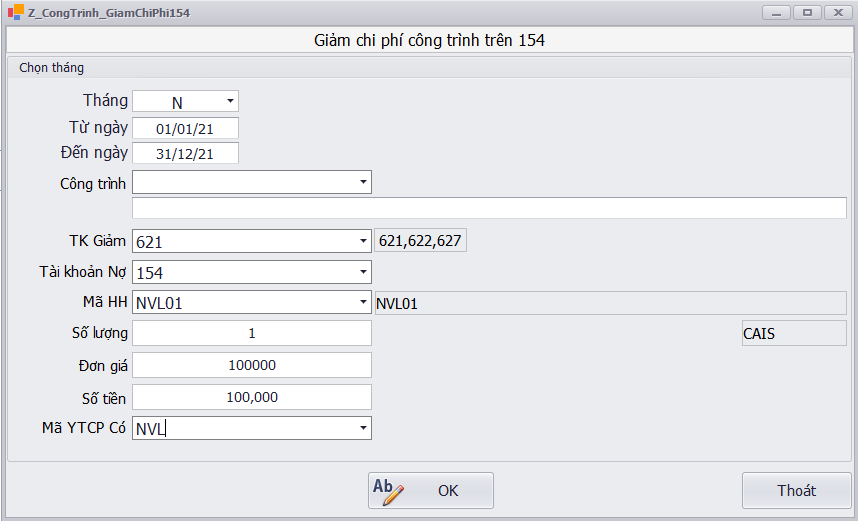Bài viết này sẽ hướng dẫn các bạn tính giá thành cho công trình xây dựng theo Thông tư 200 trên phần mềm kế toán Smart Pro. Các bước mà chúng ta sẽ triển khai bao gồm: Khai số dư đầu kỳ, Nhập phát sinh và Tính giá thành.
KHAI BÁO SỐ DƯ ĐẦU KỲ
– Các số dư tài khoản công nợ, hàng hóa, nguyên vật liệu bạn khai tương tự như với các loại hình doanh nghiệp khác. Riêng đối với số dư 154 đầu kỳ (NVL,NC,MTC,SXC) chi tiết theo từng công trình, bạn khai báo như sau:
+ Bạn vào Menu chính chọn mục 08. Công Trình => 01. Khai báo cho công trình => 06. Danh mục công trình (hoặc nhấn CTRL + N tại mục 06. Danh mục công trình để thêm mới).
+ Trong bảng này bạn khai báo mã công trình, tên công trình, số hợp đồng, giá trị hợp đồng, chi phí dỡ dang đầu kỳ (nếu có).
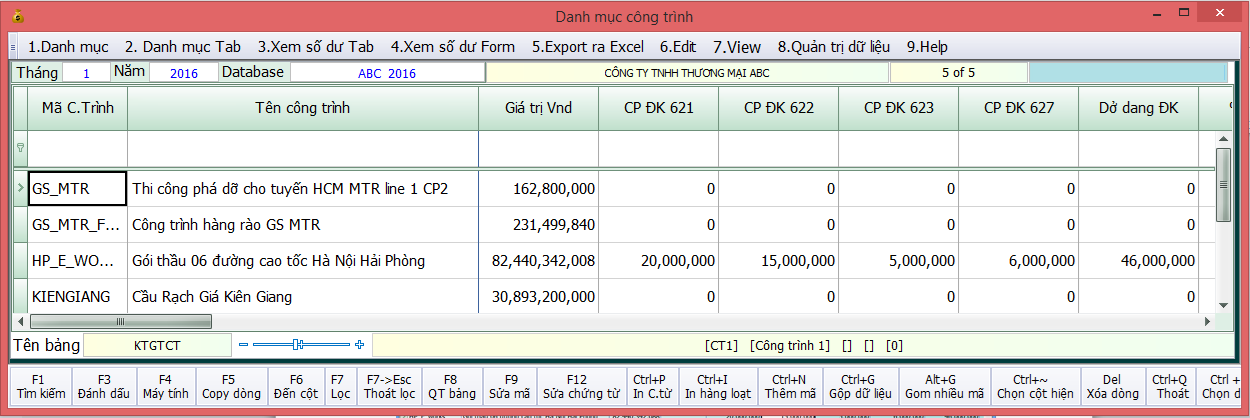
+ Bạn vào Menu chính chọn mục 08. Công Trình => 01. Khai báo cho công trình => 02. Khai báo tài khoản doanh thu và chi phí (đối với TT200 tài khoản chi phí sẽ bao gồm tài khoản 621, 622, 623, 627). Khi khai báo bạn chú ý khai báo đầy đủ cấp chi tiết, ví dụ như 6271, 6272,….
– Khai báo tỷ lệ phân bổ chi phí cho các công trình (Chỉ áp dụng khi đơn vị tự xác định tỷ lệ phân bổ theo ý mình): Bạn vào Menu chính chọn mục 08. Công Trình => 01. Khai báo cho công trình => 03. Khai báo Bảng tỷ lệ phân bổ.
NHẬP PHÁT SINH CHO CÔNG TRÌNH
– Trước khi nhập liệu, bạn vào mục C.Công cụ tiện ích => 08. Thêm cột vào CSDL từ DSC để thêm ô MA_CT (mã công trình) trên màn hình nhập liệu.
– Bạn tạo PNKT trong 2. Hệ thống danh mục => 02. Danh mục các loại chứng từ, để Phần mềm tự động xuất kho (nếu biết chứng từ PNK đầu vào đó xuất cho cụ thể công trình nào). Sử dụng PNKT sẽ giúp hạn chế việc xuất NVL trong kỳ bằng tay.
– Đối với chi phí chung chưa phân bổ trong kỳ thì ô mã công trình bạn để trống.
TÍNH GIÁ THÀNH CÔNG TRÌNH
Bước 1: Xuất kho NVL tự động nếu có sử dụng PNKT
Trong trường hợp tự xuất kho tay thì dùng chứng từ PXKNL để xuất vật tư cho các công trình.
Bước 2: Phân bổ chi phí chung (chi phí chưa gắn mã công trình).
+ Ở bảng này bạn chọn tháng, chọn tiêu thức phân bổ, sau đó bấm nút List tất cả chi phí chung
+ Tiếp đó bạn có thể kiểm tra ở tab Danh sách chi phí chung, Danh sách công trình. Bạn có thể chọn chi phí chung muốn phân bổ hoặc công trình muốn phân bổ, hoặc điều chỉnh lại tỷ lệ phân bổ.
+ Sau đó bạn quay lại tab Xử lý bấm Phân bổ tự động thì phần mềm sẽ tự động phân bổ cho bạn.
+ Sau khi phân bổ xong bạn vào mục 01. Khai báo công trình => 05. Xem bảng phân bổ chi phí. Trong bảng này bạn xem chi phí được phân bổ như thế nào nhé.
Bước 3: Kết chuyển chi phí 621, 622, 623, 627 về TK 154 chi tiết theo từng công trình.
+ Bạn vào 03. Xử lý giá thành công trình => chọn mục 02. Kết chuyển chi phí 621, 622, 623, 627 sang 154.
+ Kế đến bạn chọn tháng rồi bấm xử lý để kết chuyển chi phí cho công trình về 154.
Bước 4: Xử lý giá thành công trình.
+ Bạn chọn mục 07. Xử lý giá thành Công Trình để tính giá thành cho công trình.
+ Ở bảng xử lý giá thành công trình này bạn bấm vào Kiểm tra khai báo trước để phần mềm kiểm tra cho bạn xem bạn khai báo đã đúng chưa, sau đó bạn chọn tháng rồi bấm xử lý để xử lý giá thành công trình.
KẾT CHUYỂN GIÁ VỐN CÔNG TRÌNH
Phần mềm Smart Pro hỗ trợ 2 cách kết chuyển giá vốn công trình:
– Kết chuyển giá vốn – Nhiều Công Trình: Cách kết chuyển giá vốn công trình này áp dụng trong trường hợp công trình hoàn thành và kết chuyển 1 lần vào giá vốn. Với cách này bạn có thế kết chuyển giá vốn nhiều công trình cùng 1 lúc. Để kết chuyển theo cách này thì sau khi công trình hoàn thành bạn vào Danh mục công trình điền ngày kết chuyển vào công trình muốn kết chuyển giá vốn.
+ Sau khi điền ngày kết chuyển xong, bạn vào công trình chọn mục 03. Xử lý giá thành =>05. Kết chuyển giá vốn – Nhiều Công Trình.
+ Ở bảng này bạn chọn tháng rồi bấm Xử lý, phần mềm sẽ kết chuyển chi phí 154 về 632 cho bạn theo từng công trình mà bạn có điền ngày kết chuyển.
– Kết chuyển giá vốn – 1 Công Trình: Phương pháp kết chuyển này áp dụng trong trường hợp công trình có nhiều hạng mục và bạn muốn kết chuyển giá vốn công trình theo tiến độ. Để kết chuyển theo cách này bạn vào Xử lý giá thành công trình chọn mục 06. Kết chuyển giá vốn – 1 Công Trình
+ Ở bảng kết chuyển thủ công này đầu tiên bạn chọn tháng sau đó bấm Xử lý, tiếp theo chọn công trình muốn kết chuyển ở ô Công trình => nhấn Enter. Chi phí nguyên liệu, nhân công, SXC sẽ xuất hiện cho bạn thấy, bạn chỉ việc nhập số muốn kết chuyển vào 632 theo từng loại chi phí, chọn tháng kết chuyển rồi bấm lưu. Cuối cùng bạn bấm hạch toán vào KTSC để hạch toán vào trong sổ gốc.
IN BÁO CÁO CÔNG TRÌNH
– Sau khi xử lý giá thành công trình xong bạn có thể vào xem và in các báo cáo công trình.
– Phần mềm Smart Pro hỗ trợ nhiều mẫu báo cáo cho công trình, bạn có thể lựa chọn những mẫu phù hợp với đơn vị mình.
– Để in báo cáo công trình bạn vào Menu chính chọn Công trình => 02. In báo cáo công trình.
GIẢM CHI PHÍ CÔNG TRÌNH
– Khi xuất kho nguyên vật liệu cho công trình và đã tính giá thành công trình xong, trường hợp nguyên liệu không sử dụng hết mà nhập lại kho từ công trình thì ban vào mục Công trình=> tab 3. Xử lý giá thành => 16. Giảm chi phí trên 154.
– Sau đó bạn xử lý lại giá thành công trình thì phần mềm sẽ tự động trừ chi phí nguyên vật liệu cho công trình tương ứng.
Ngoài ra, để hiểu rõ hơn cách tính giá thành công trình xây dựng theo Thông tư 133 trên Phần mềm Kế toán Smart Pro các bạn có thể truy cập vào link bên dưới